고정 헤더 영역
상세 컨텐츠
본문
반응형

[팁] 애플 맥 메뉴 막대에 아이콘(메뉴) 추가하는 방법
여러 메뉴들을 메뉴 막대에 추가할 수 있다.
- Command(cmd) + space키 (Spotlight 검색 창)
- Dock 및 메뉴 막대 - Click!
- 메뉴 막대에 추가할 메뉴 선택! (메뉴명 밑에 메뉴 막대가 글자가 있을 경우만)
- 메뉴 막대에서 보기 - 클릭해서 Check하기!
- 끝.
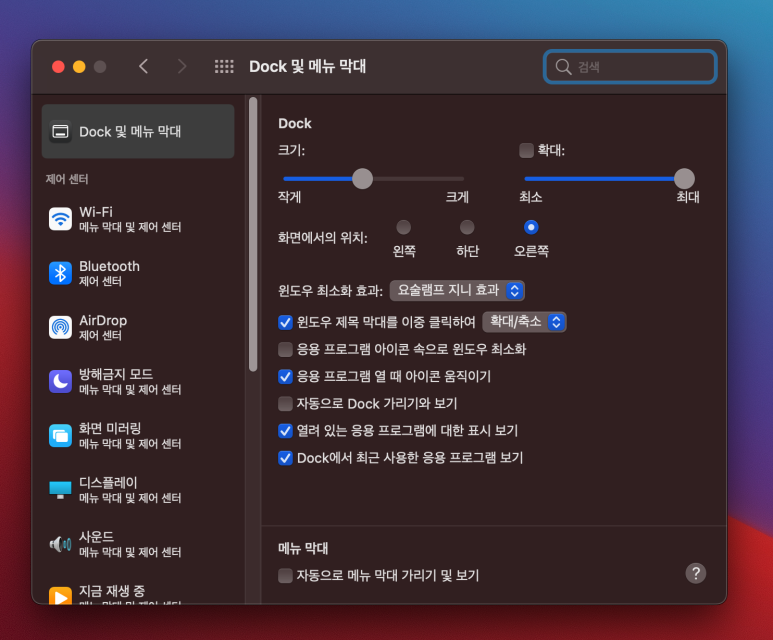
하나의 맥으로 아내와 나 둘이 사용한다.
둘이 사용하다보니 계정 전환할 때 빠르게 하고 싶었다.
방법을 찾아보니 메뉴 막대에 추가하는 게 가장 빠른 방법이었다.
계정 전환을 쉽게 하기 위해 메뉴 막대에
빠른 사용자 전환 메뉴를 추가했다.
Windows의 작업표시줄에 메뉴 추가하는 거라 비슷하다.
메뉴 막대에 추가할 수 있는 기능들이 많이 있으니
자주 사용하는 메뉴는 메뉴 막대에 등록하면 편리하다.

기본적으로 메뉴 막대에 여러 아이콘이 등록되어 있다.
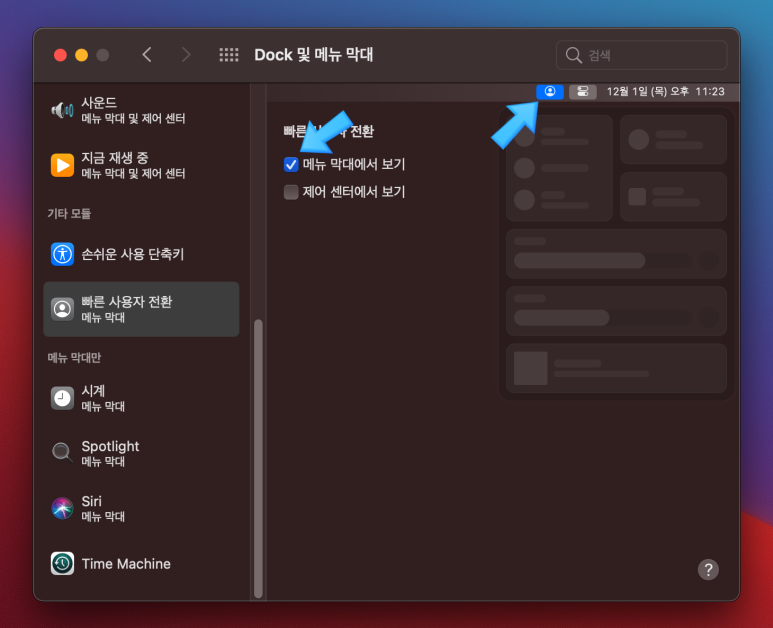
Dock 및 메뉴 막대 설정화면에서는
Dock 및 메뉴 막대 자동으로 가리는 기능도 있어
화면을 좀 더 넓게 사용할 수 있다.

메뉴 막대에서 보기에 체크하면 메뉴 막대에 아이콘이 추가된다.
자주 사용하는 메뉴를 등록해 놓으면 번거롭게 메뉴를 찾지 않아서 편리하다.
편리함을 위해서 설정을 해야 하는 번거로움이 있지만
한 번의 귀찮음을 이겨내면 다음엔 편해진다.
인생에서 가장 후회되는 한 가지는, 하지 않았다는 사실입니다
애플, 스티브 잡스
반응형
'리뷰' 카테고리의 다른 글
| 별내 장어의 꿈 - 장어구의 맛집 (1) | 2022.12.09 |
|---|---|
| 다산 맛집 무한리필 돼지갈비 명륜진사갈비 (2) | 2022.12.08 |
| 케어리브 밴드 말고 이 반창고 구매하면 100% 후회함 (0) | 2022.12.05 |
| 출퇴근 경의중앙선 지연은 왜 아직도 해결이 안 될까? (0) | 2022.12.04 |
| 행복을 찾아서 - 돈으로 행복을 살 수 있을까? (3) | 2022.12.04 |





